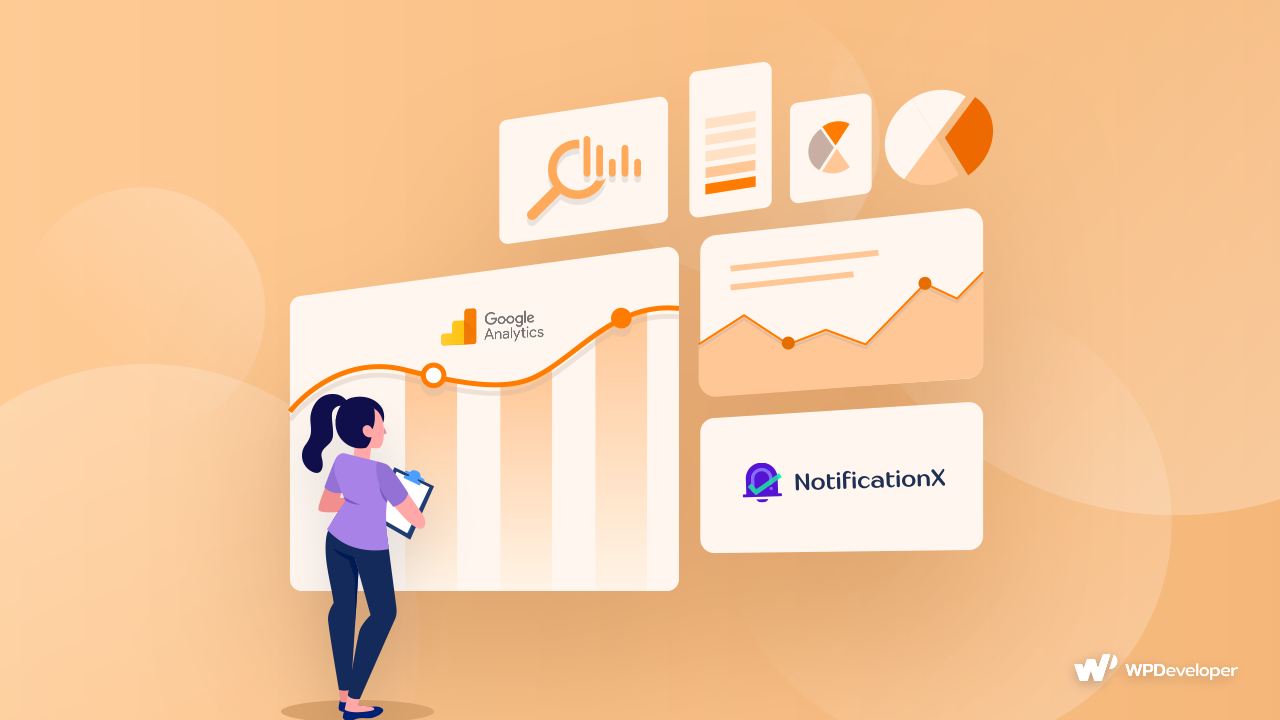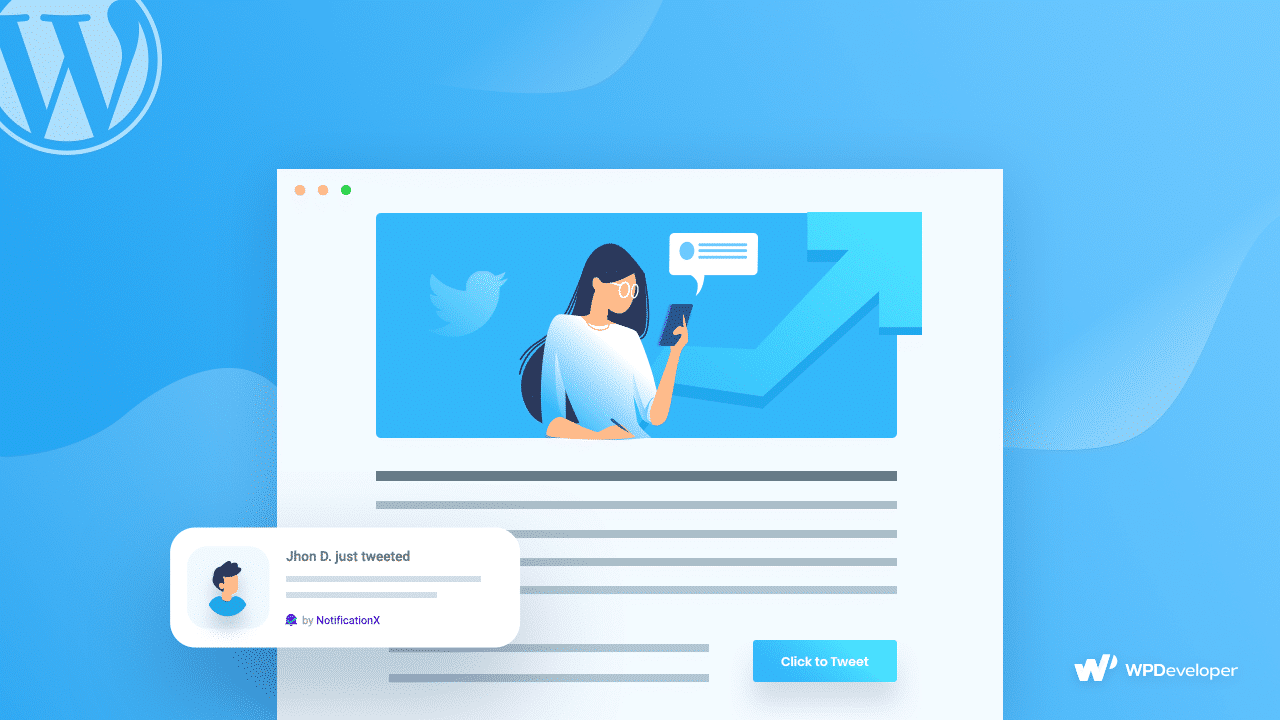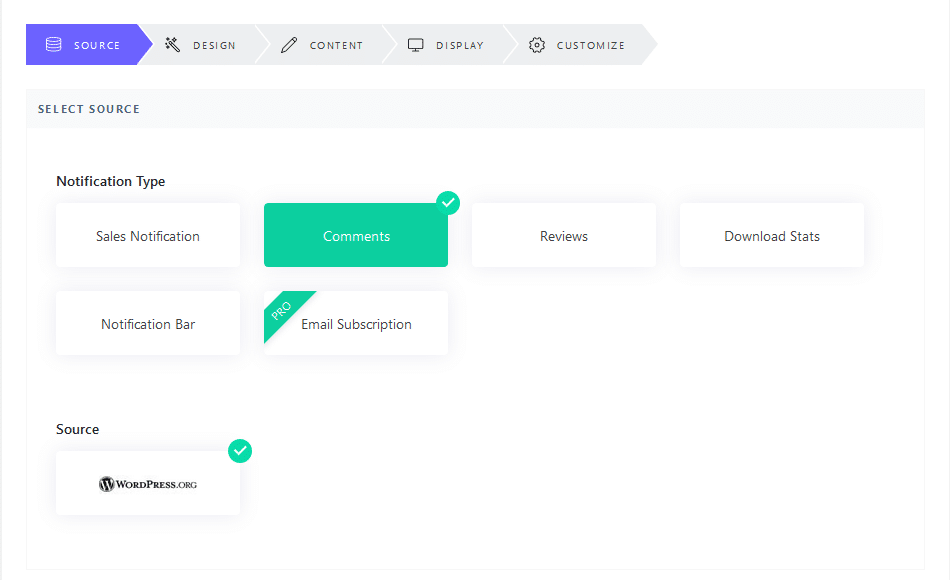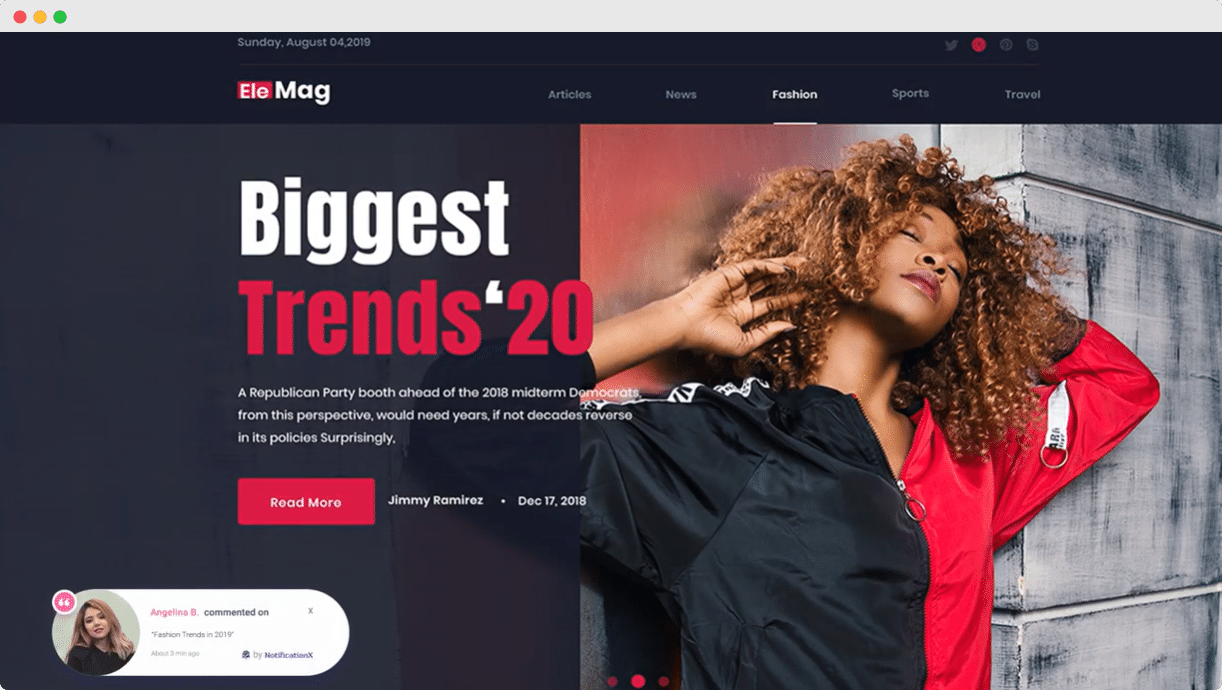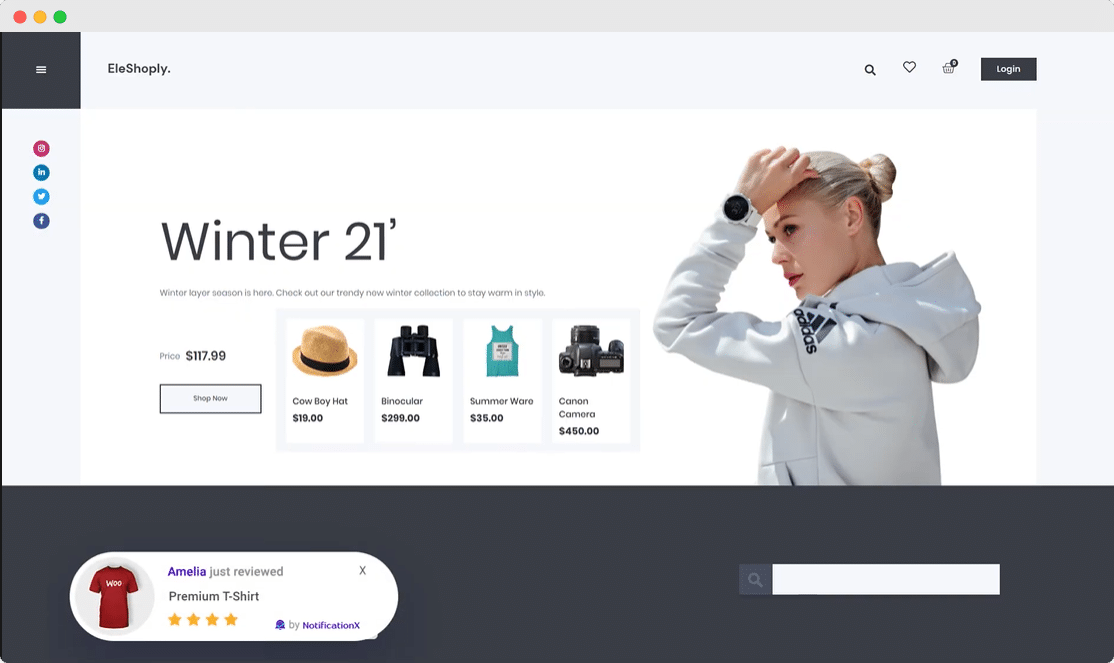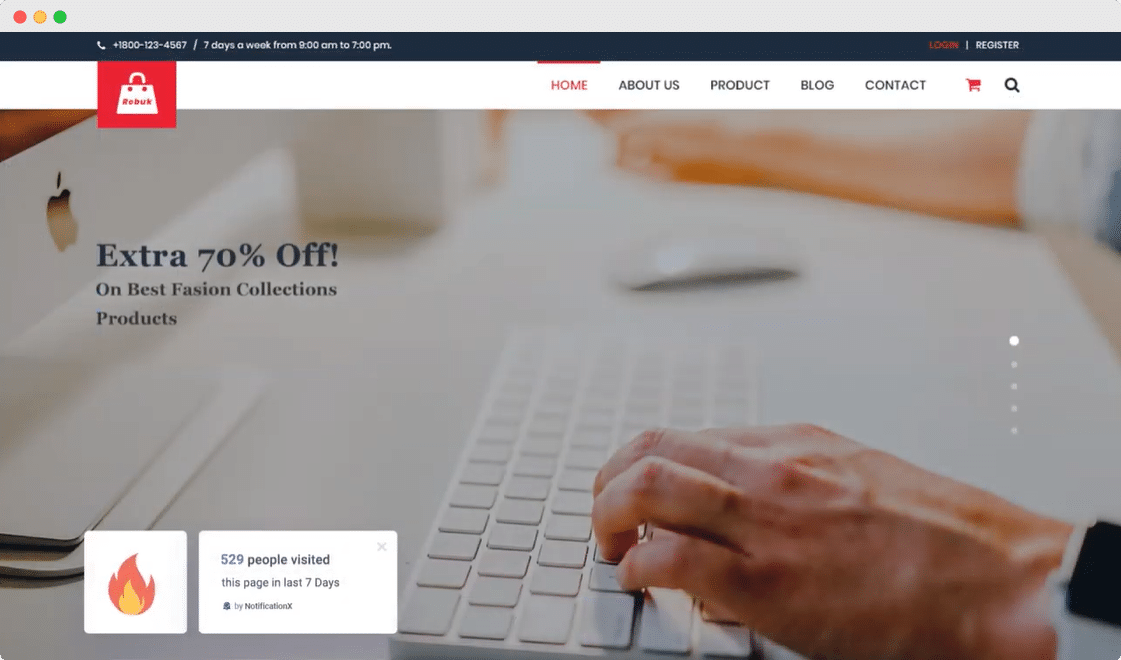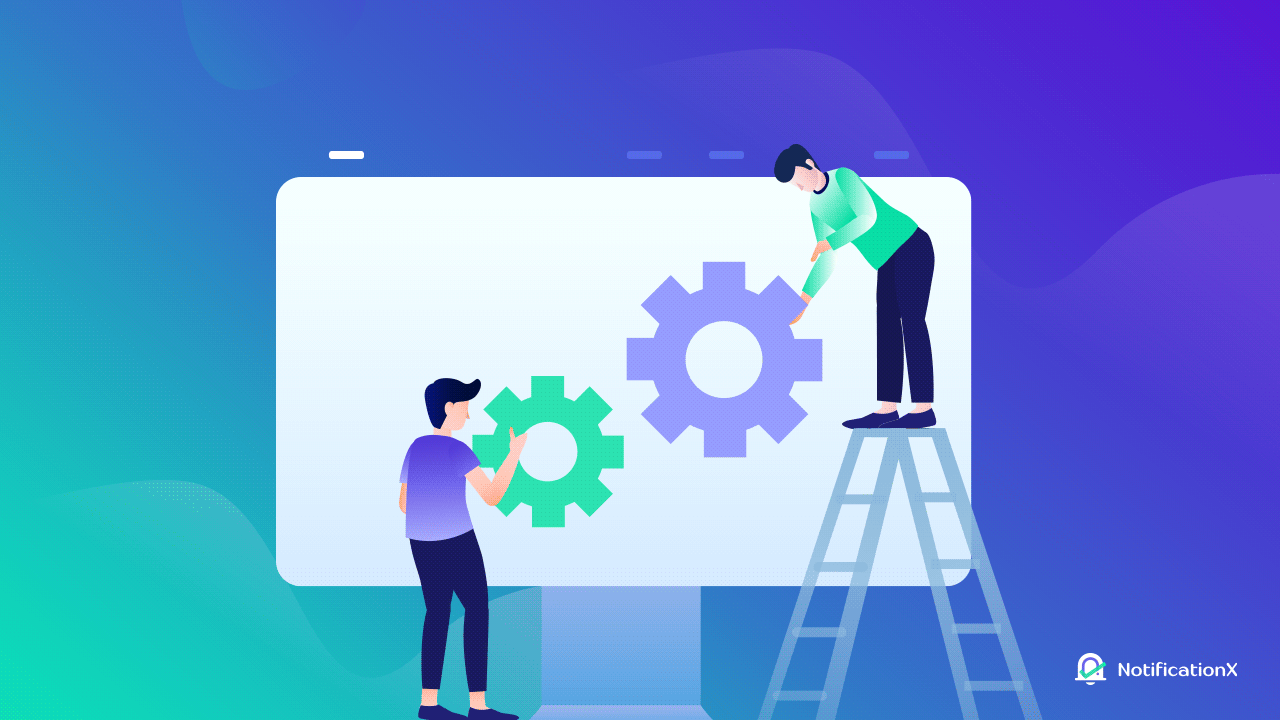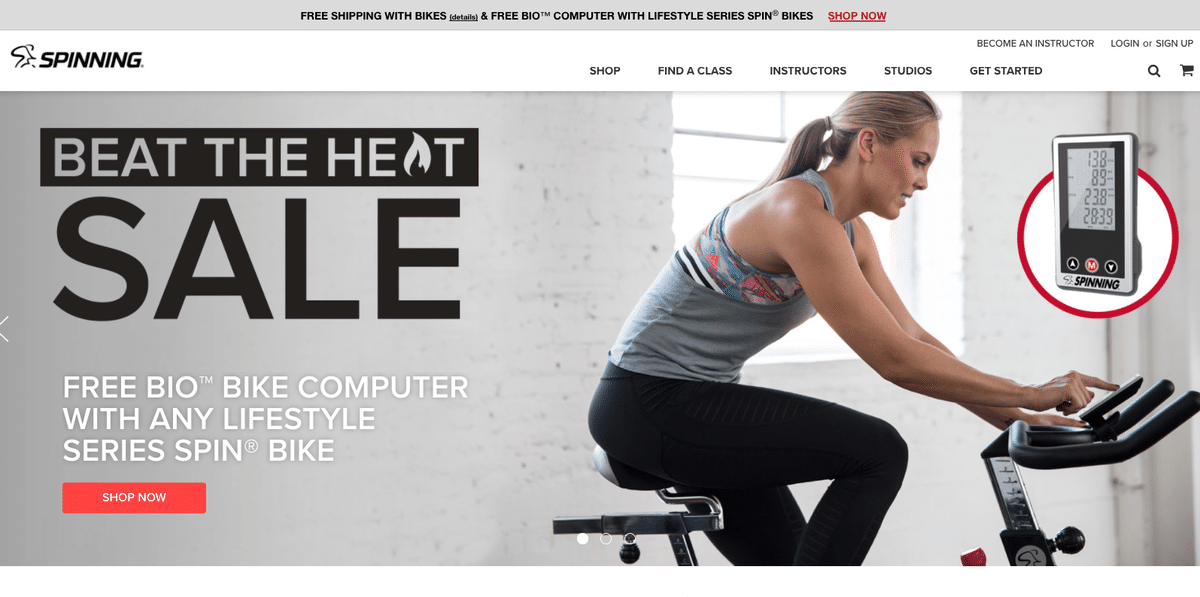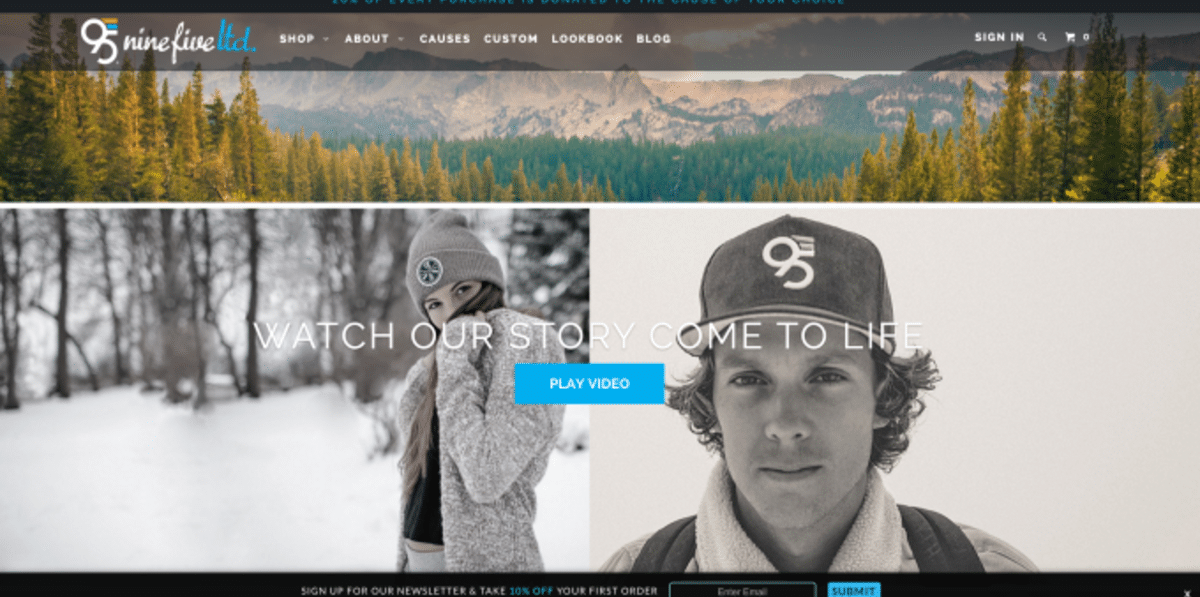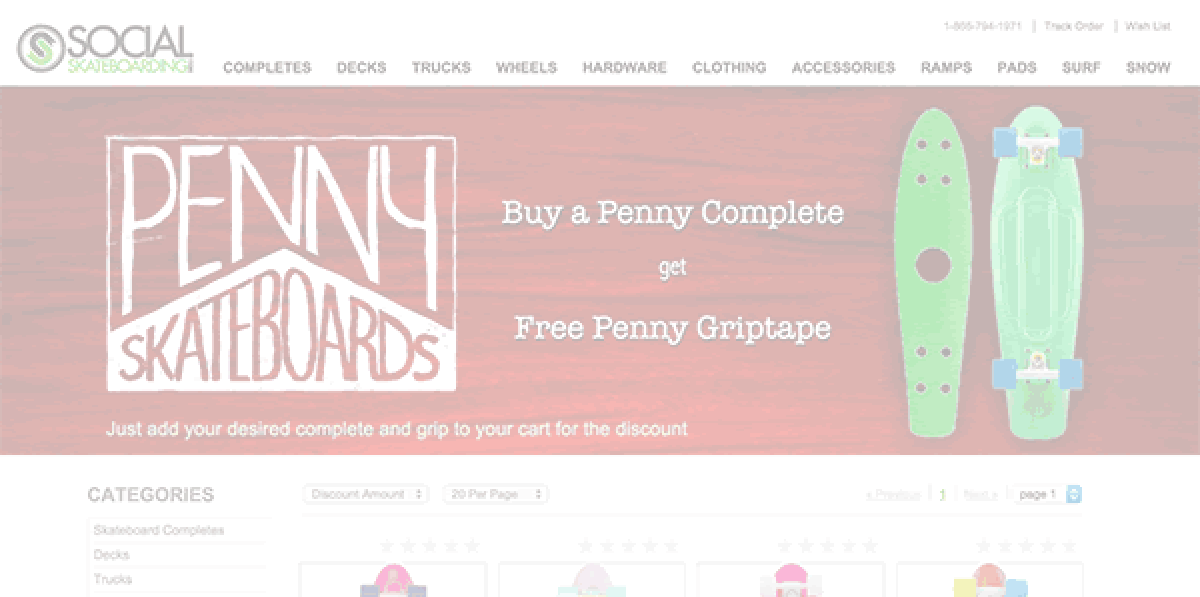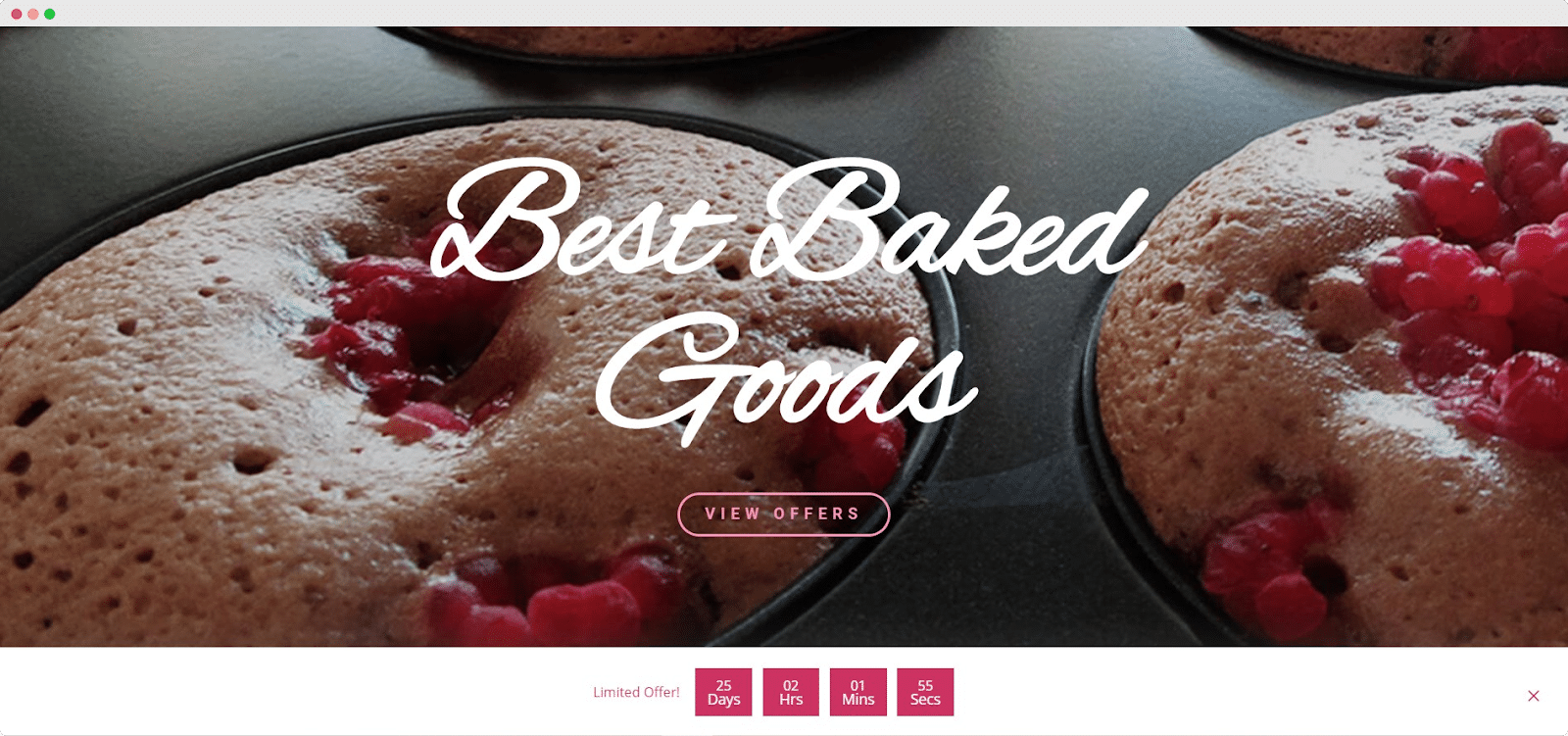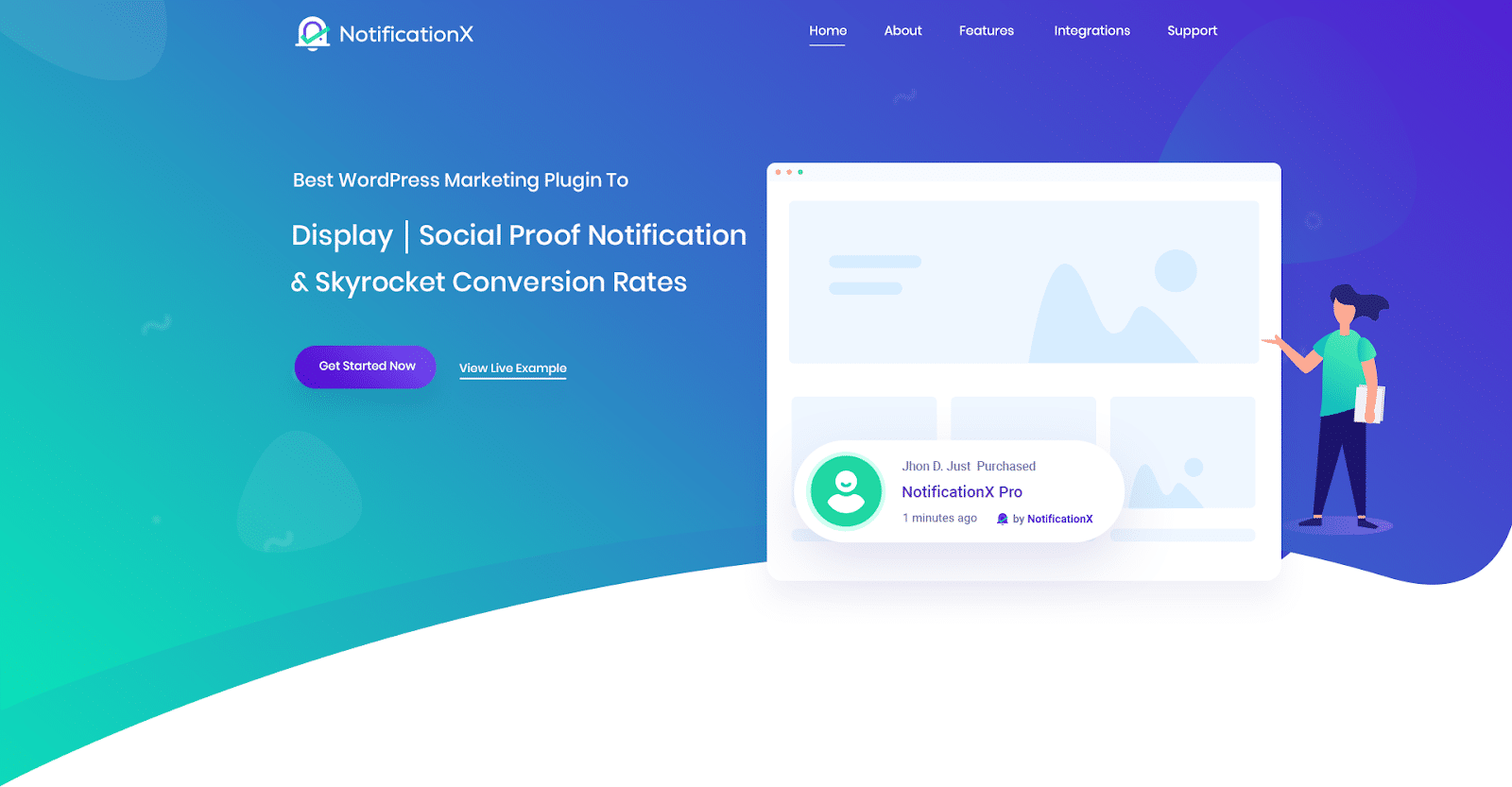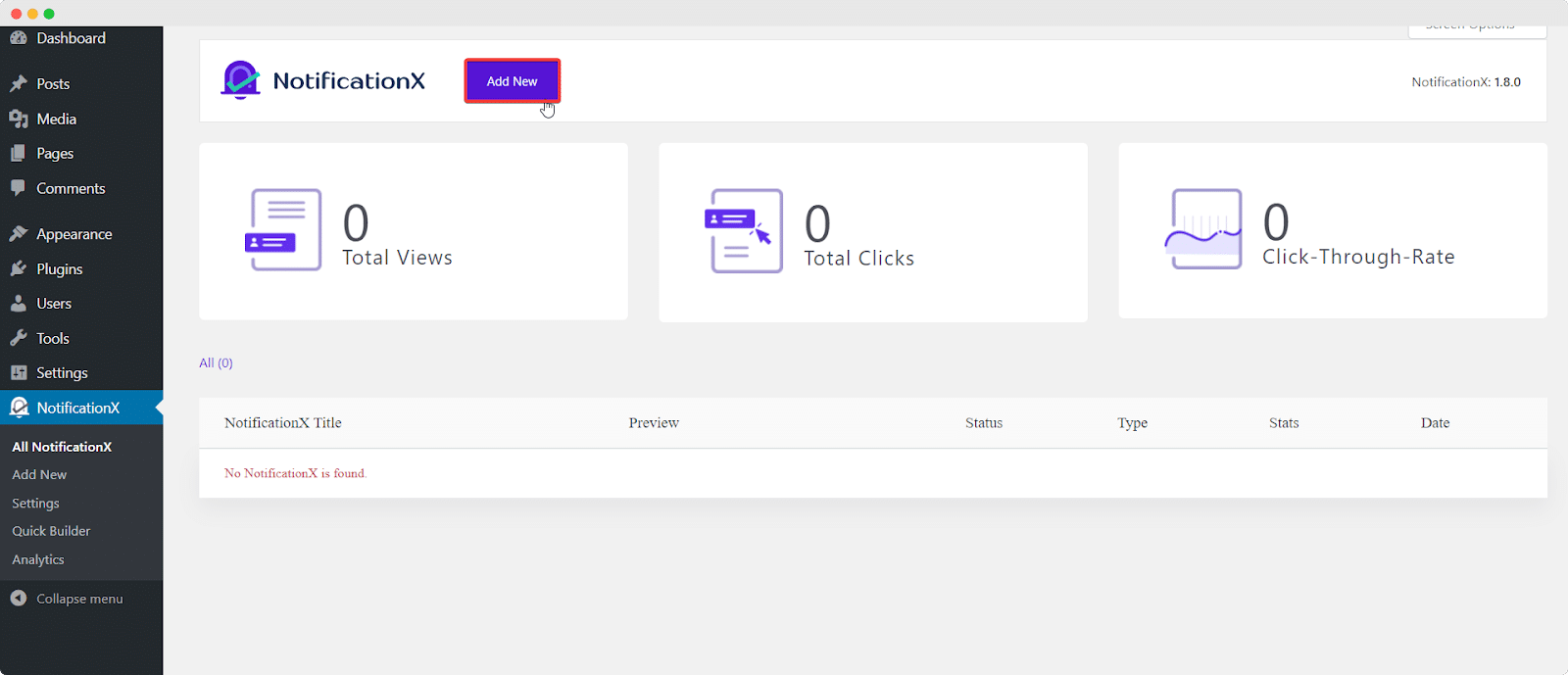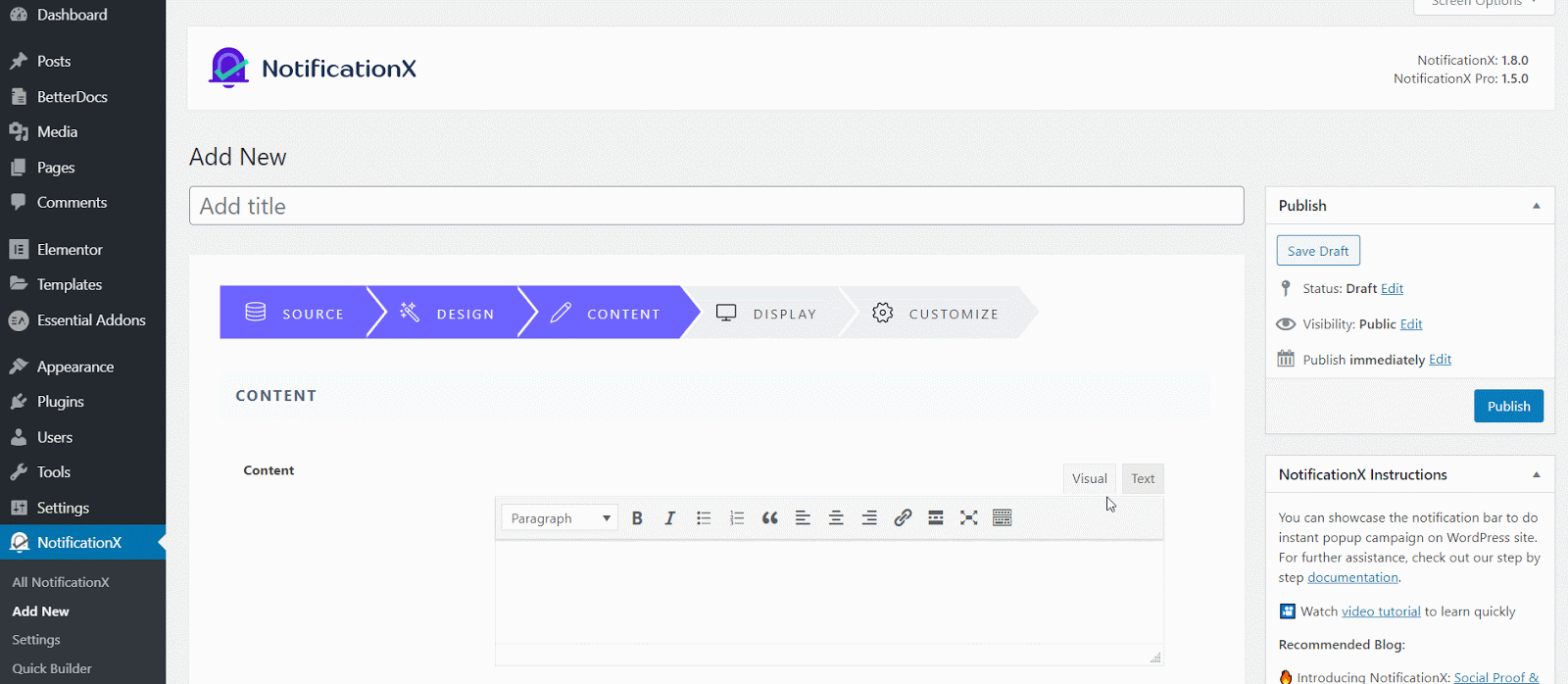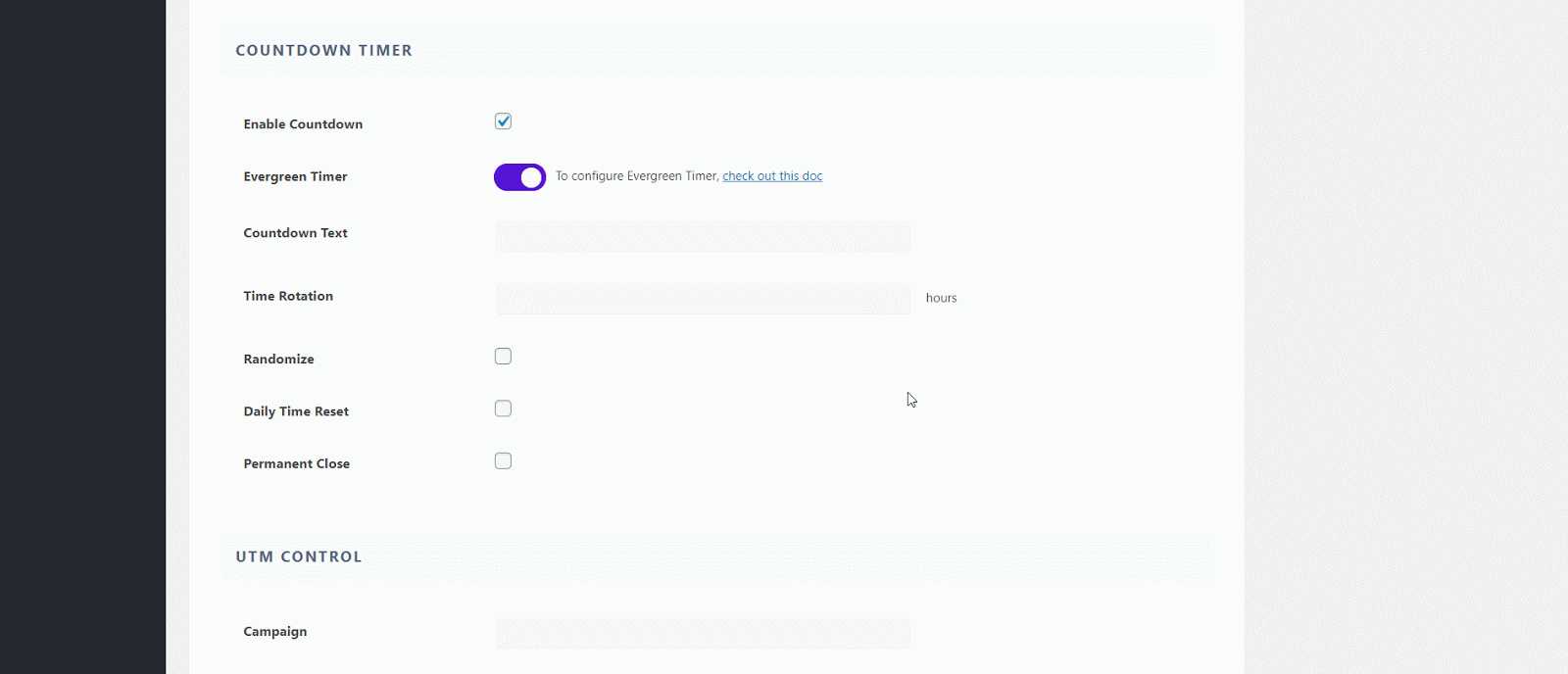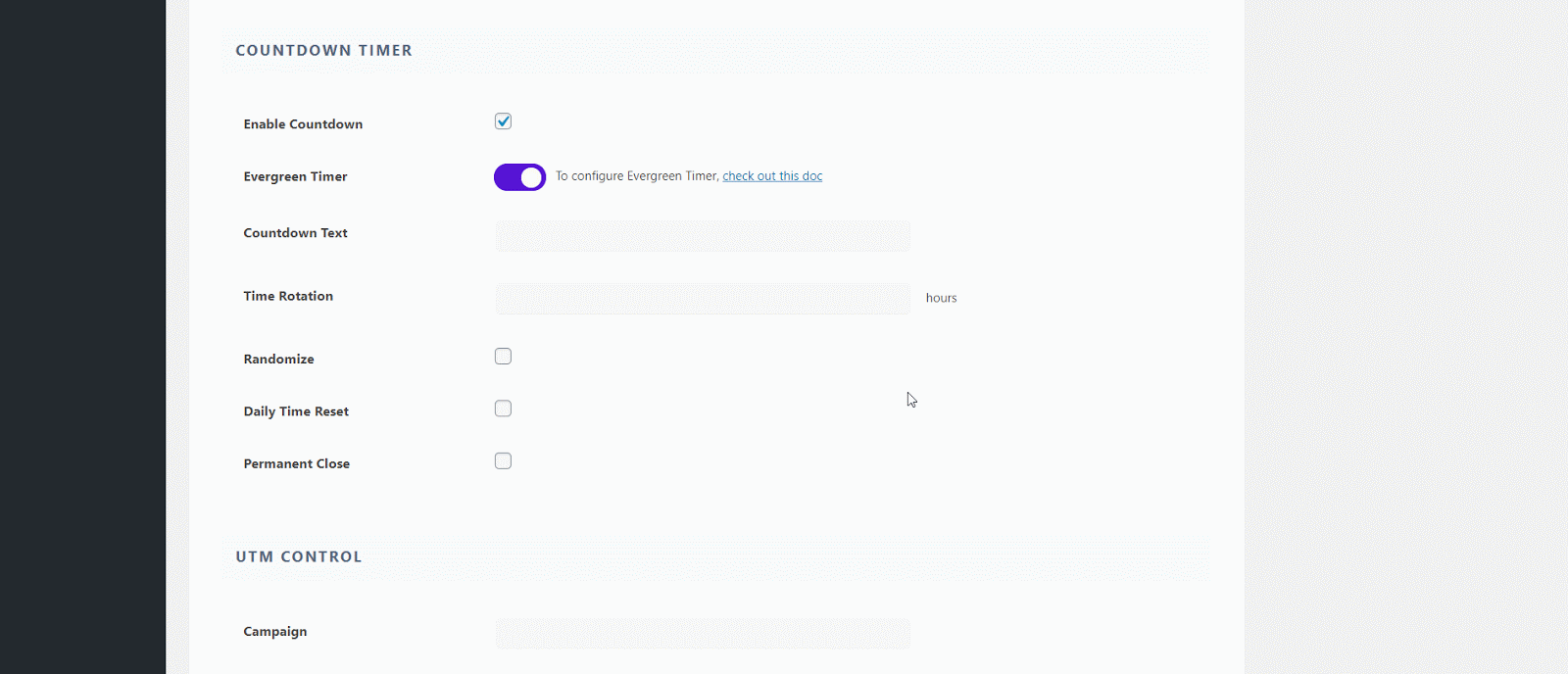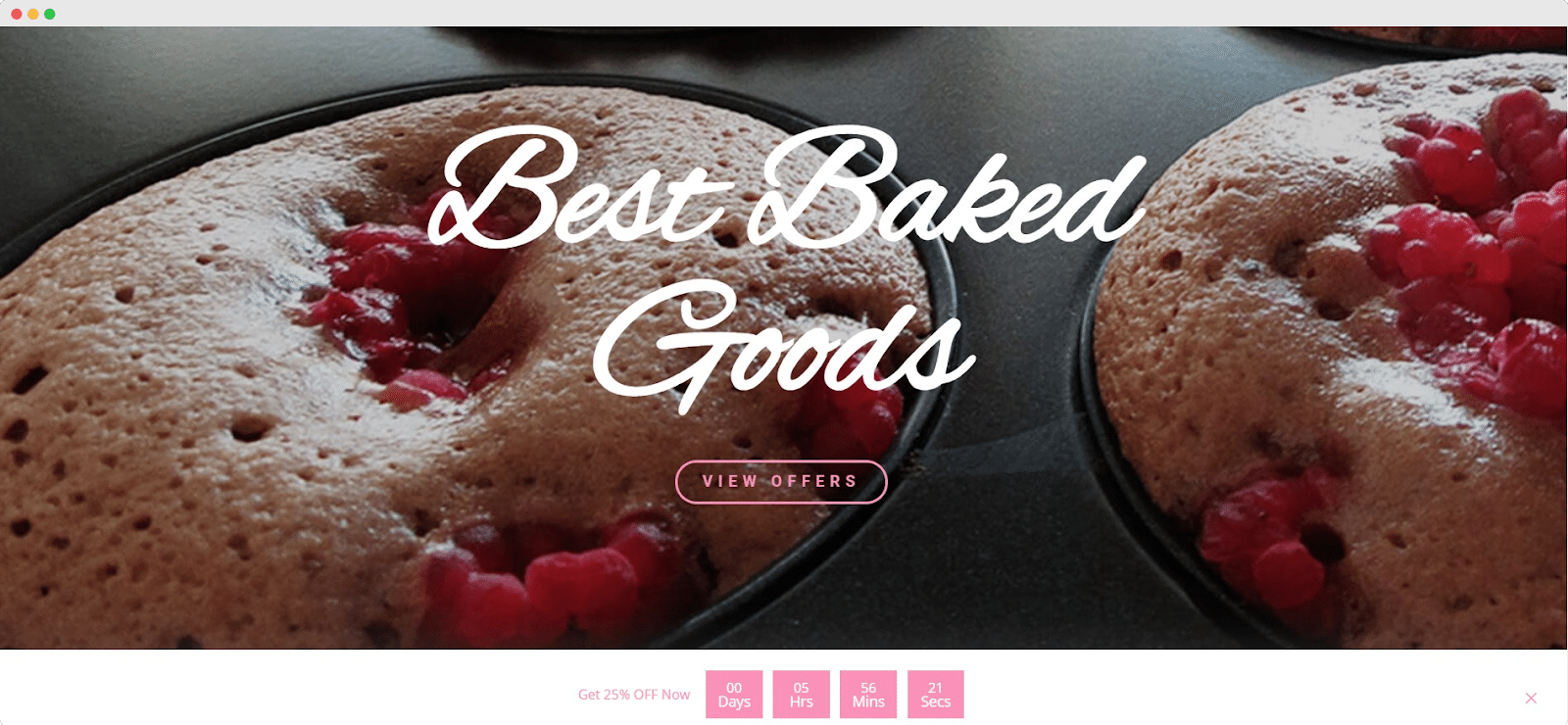Het plannen van succesvolle marketingcampagnes met social proof kan een uitdaging zijn. Daarom kunt u, om u te helpen begrijpen hoe effectief uw strategieën zijn, gebruik maken van NotificationX Analyse en rapportage functie om eenvoudig uw huidige social proof-campagnes te evalueren.
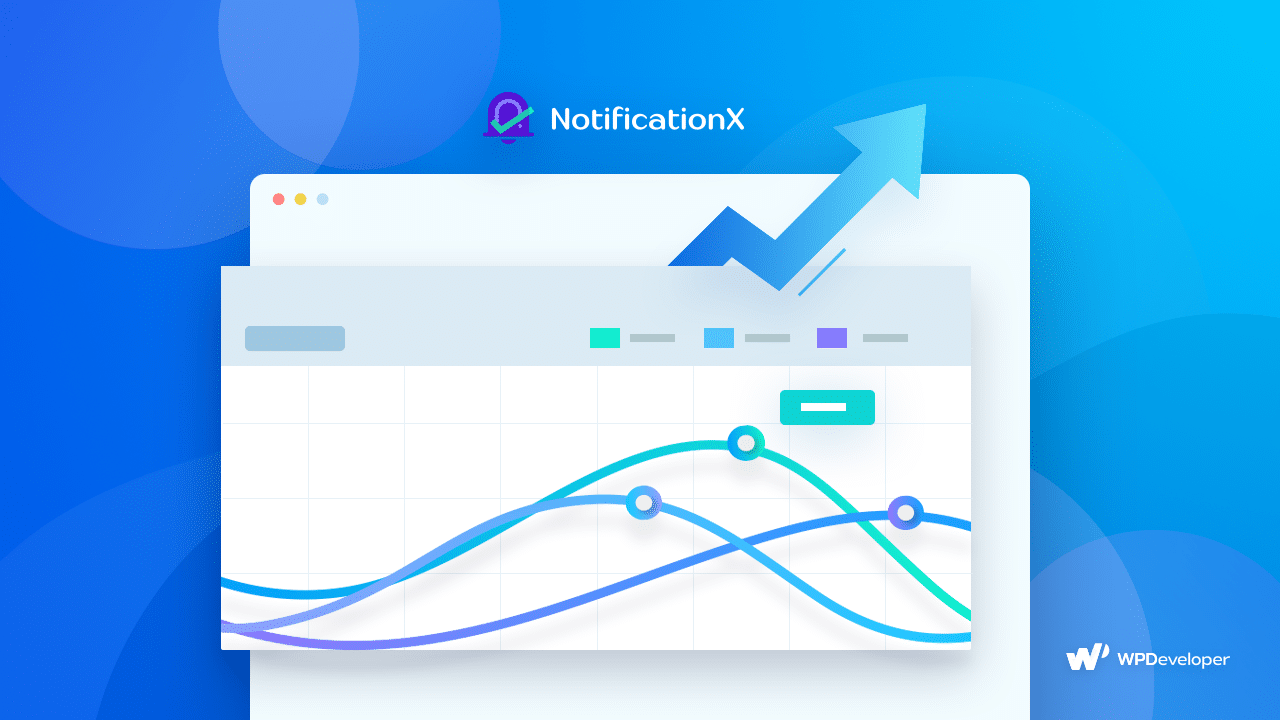
Met de kracht om direct social proof pop-ups te maken om de geloofwaardigheid te vergroten, Kennisgeving X is een geweldige WordPress-marketingoplossing die wordt vertrouwd door meer dan 20.000 bedrijven.
Van het helpen bij het maken van verbluffende pop-ups voor verkoop, opmerkingen, recensies, downloadtellingen en nog veel meer, Kennisgeving X kan u helpen bij het plannen en lanceren van social proof campagnes waarmee u dat kunt krijg gratis verkeer en uw conversies omhoogschieten.
Maar hoe weet u zeker dat uw social proof marketingcampagnes zijn effectief? Dat is waar NotificationX Analyse en rapportage komt binnen. Met deze geavanceerde functie kunt u eenvoudig de ROI van elk van uw social proof-campagnes meten en evalueren hoe effectief ze werkelijk zijn.
Inhoudsopgave
Tips om campagnes te evalueren met NotificationX Analytics
Om de ROI van uw social proof marketingcampagnes te evalueren en te meten, moet u weten welke statistieken u moet meten en realistische doelen stellen voor elke statistiek.
Met de gevorderden NotificationX Analyse en rapportage voorzien zijn van, kan het evalueren van uw social proof marketingcampagnes in slechts enkele minuten worden gedaan. U krijgt inzichtelijke gegevens door eenvoudig de analysefunctie vanuit uw dashboard te configureren en uw rapporten periodiek te controleren. Op deze manier kunt u beslissen en kiezen voor de juiste, effectieve marketingstrategieën om uw bedrijf te laten groeien.
Maar voordat we u laten zien hoe u dat kunt doen, laten we een paar dingen bespreken waarmee u rekening moet houden bij het meten van uw social proof marketingcampagnes.
Stel realistische en haalbare doelen voor uw campagnes
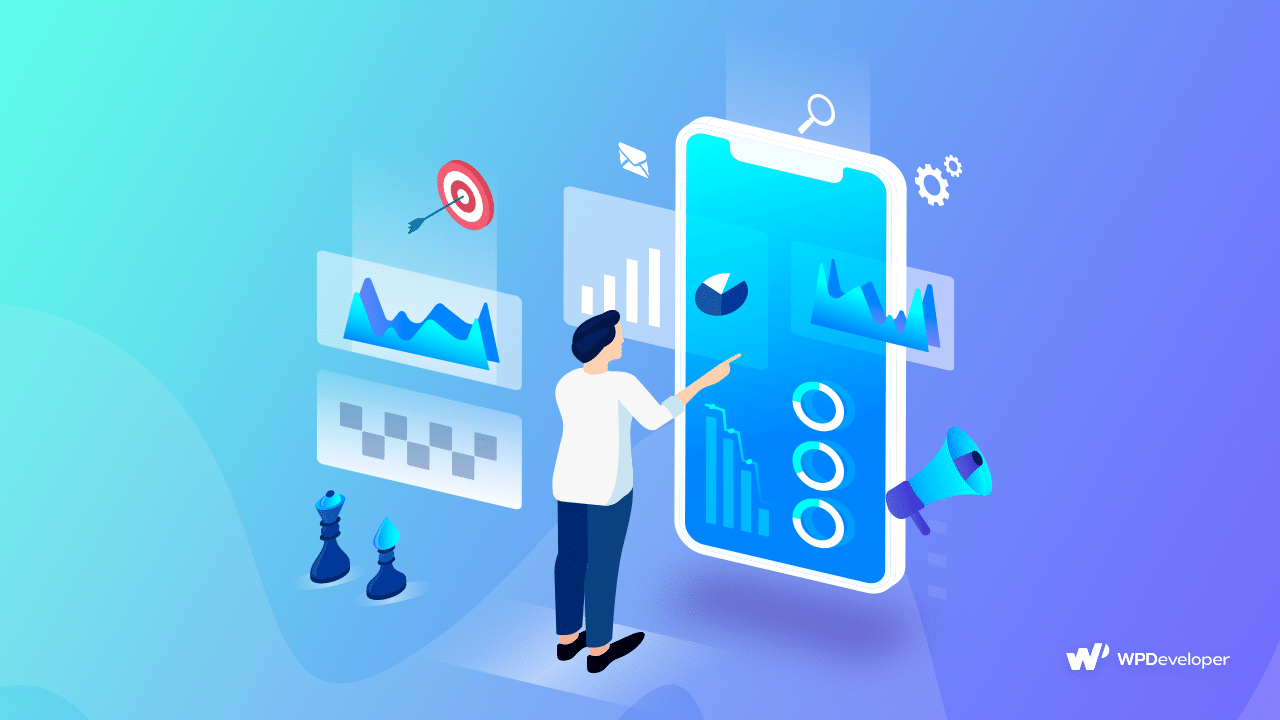
Als u onrealistische doelen voor uw bedrijf stelt, zult u nooit in staat zijn om goede, effectieve en duurzame strategieën te bedenken. Zorg er dus voor dat u, voordat u een campagne evalueert, doelen stelt die zowel realistisch zijn als binnen een bepaalde periode kunnen worden bereikt.
Weet welke statistieken u moet meten voor uw campagne
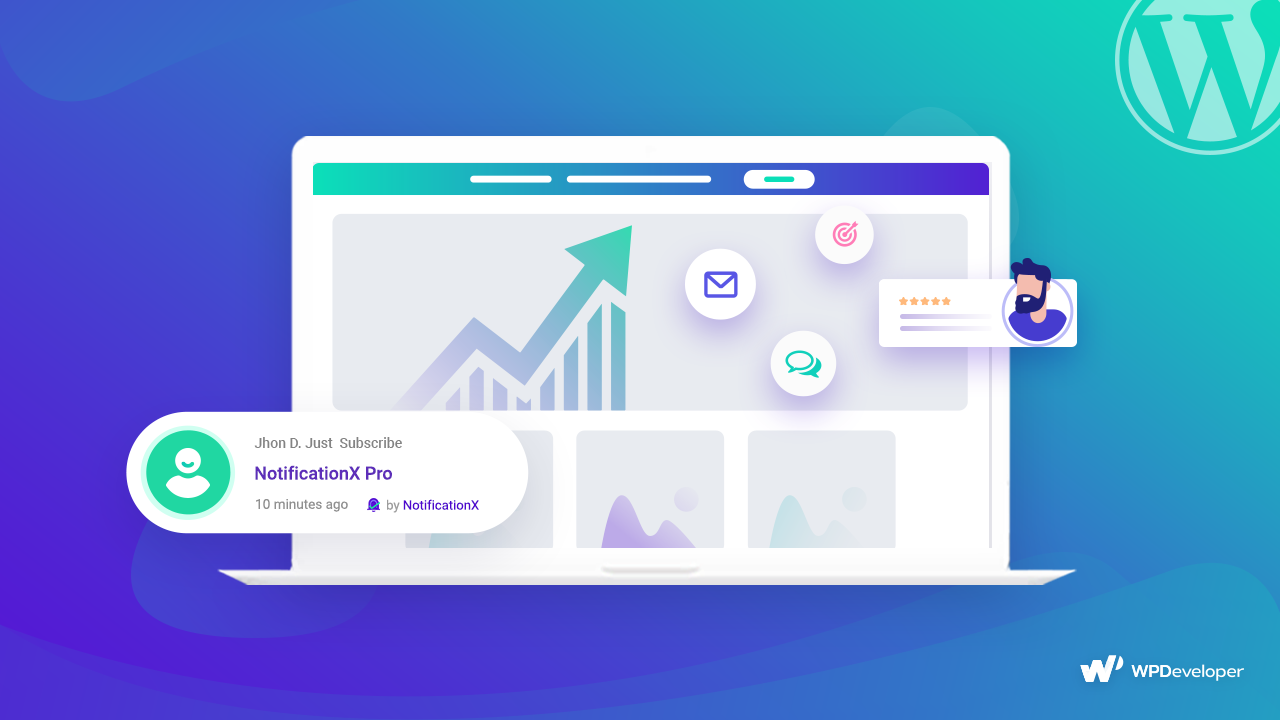
Afhankelijk van wat voor soort campagne u uitvoert en welke doelen u heeft gesteld, moet u zich mogelijk concentreren op verschillende statistieken voor elk van uw social proof-marketingcampagnes.
Enkele van de belangrijkste statistieken zijn onder meer: 'Visie' die u vertelt hoeveel bezoekers uw pop-up voor sociale bewijzen hebben gezien. evenzo, 'Klikfrequenties' zal u vertellen hoeveel van uw bezoekers die uw campagnes hebben bekeken ook op uw social proof pop-ups hebben geklikt.
U kunt deze statistieken eenvoudig meten door gebruik te maken van NotificationX Analyse en rapportage hulpmiddel. Het zal u helpen beslissen of u door wilt gaan met een bepaalde campagne, wijzigingen wilt aanbrengen om een campagne te verbeteren en nog veel meer.
Evalueer uw social proof marketingcampagnes regelmatig
Een van de belangrijkste dingen om te onthouden is natuurlijk om uw social proof marketingcampagnes regelmatig te evalueren. U wilt bijhouden hoe goed een bepaalde strategie presteert gedurende bepaalde perioden.
Bijvoorbeeld een opt-in in de bovenste balk of a WordPress meldingsbalk misschien het meest effectief tijdens piekverkoopseizoenen, zoals tijdens Halloween-uitverkoop, Black Friday-uitverkoop, Kerstmis of andere soortgelijke winkelseizoenen.
Dus door regelmatig de prestaties van uw marketingcampagnes bij te houden, weet u welke strategie het beste werkt gedurende een bepaalde tijd van het jaar.
Hoe ROI te meten met NotificationX Analytics Tool
Stel dat je een social proof marketingcampagne hebt gemaakt om je verkoop voor WooCommerce te stimuleren. Dit zou een kunnen zijn review pop-up of teaser om vertrouwen op te bouwen bij uw potentiële klanten en hen te beïnvloeden om een aankoop te doen. Wanneer u dit soort WooCommerce review pop-ups met NotificationX, zo zal het op uw webpagina's verschijnen.
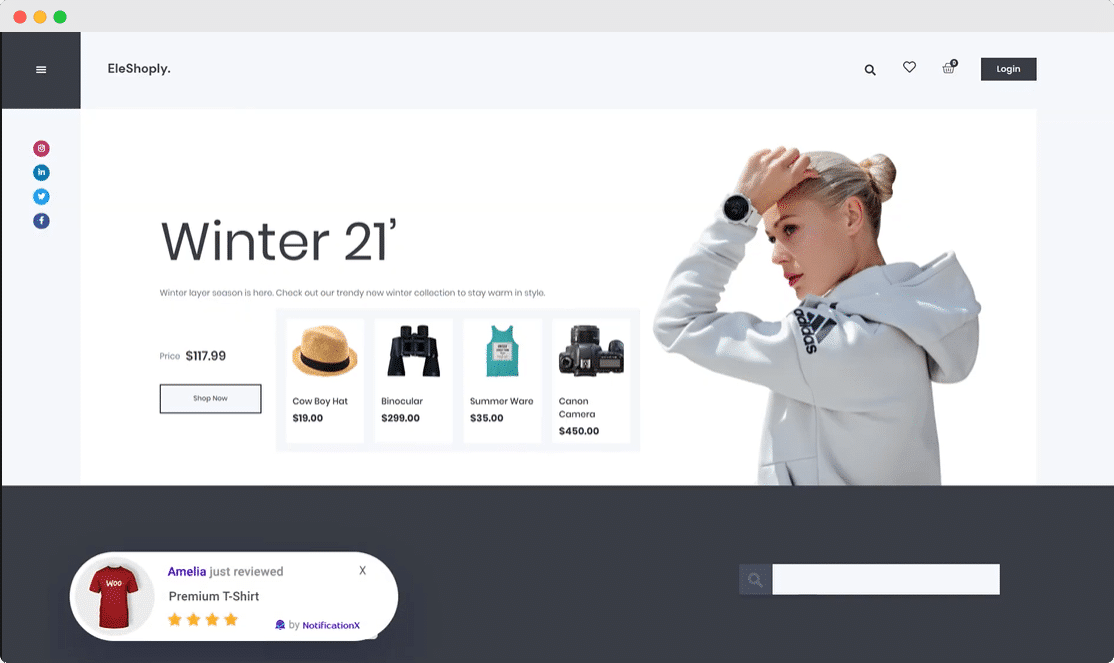
Nu vraag je je misschien af of dit soort pop-ups echt effectief zijn in het stimuleren van je WooCommerce-verkopen. De beste manier om het antwoord op dit soort vragen te vinden, is door gebruik te maken van NotificationX Analyse en rapportage hulpmiddel.
Deze geavanceerde functie wordt exclusief geleverd met: NotificationX Pro. Door deze functie te gebruiken, kunt u weten of uw social proof-campagnes, zoals hierboven weergegeven, u daadwerkelijk helpen uw bedrijf te laten groeien.
Laten we eens kijken hoe u kunt configureren NotificationX Analyse en rapportage tool en meet de ROI van uw social proof marketingstrategieën.
Stap 1: Installeer en activeer NotificationX op uw website
Als je NotificationX nog niet hebt geïnstalleerd, moet je beginnen met: het installeren van de gratis versie van NotificationX op uw WordPress-website. Zodra dat is gebeurd, moet u kopen en installeren NotificationX Pro ook, aangezien de Analytics & Reporting-tool een exclusieve en geavanceerde functie is.
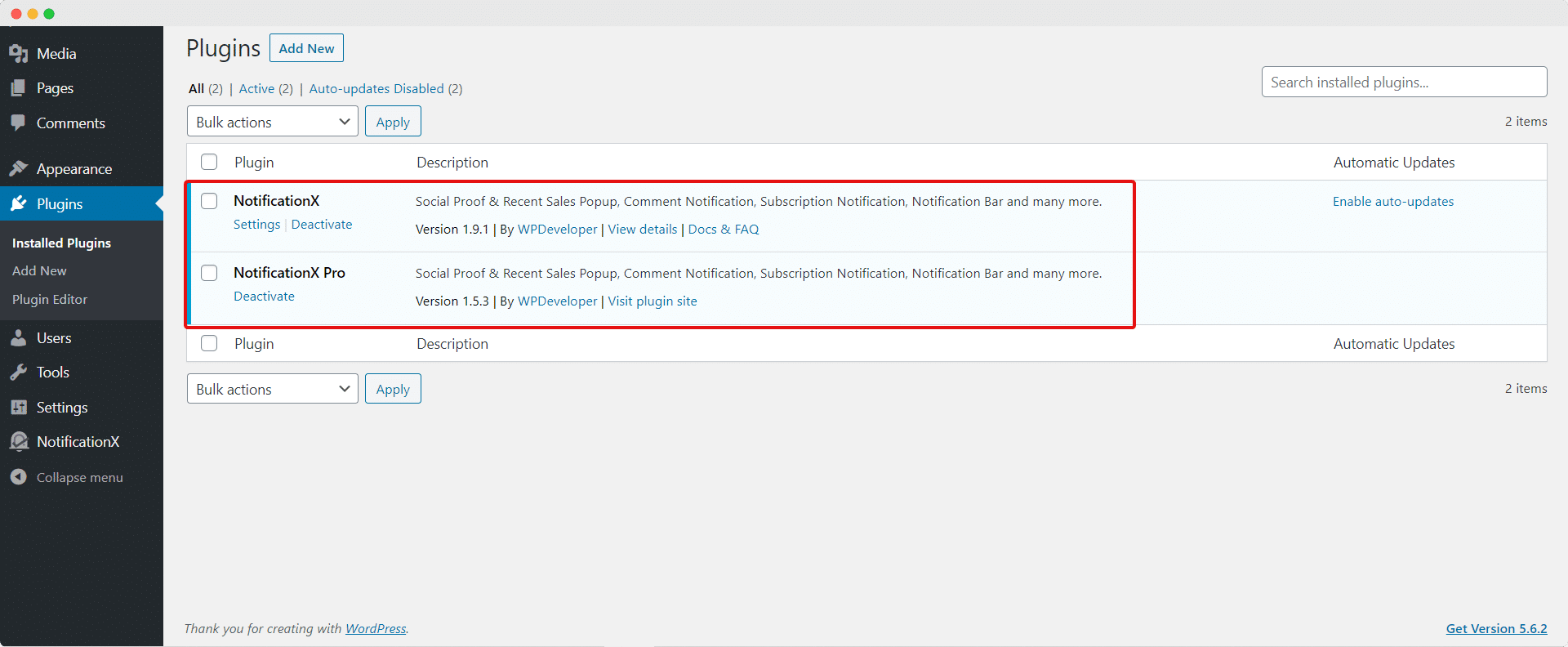
Stap 2: Creëer een social proof marketingcampagne met NotificationX
Nadat u zowel de gratis als de premiumversie van NotificationX hebt geïnstalleerd, moet u een social proof marketingcampagne maken. U kunt dit rechtstreeks vanuit uw WordPress-dashboard doen door naar NotificationX–> Nieuw toevoegen en kies vervolgens het type pop-up en de bron voor uw pop-up.
Voor deze tutorial zullen we een WooCommerce review pop-up maken. Voor meer informatie over het maken van pop-ups voor sociaal bewijs met Kennisgeving X, bekijk onze gedetailleerde documentatie hier.
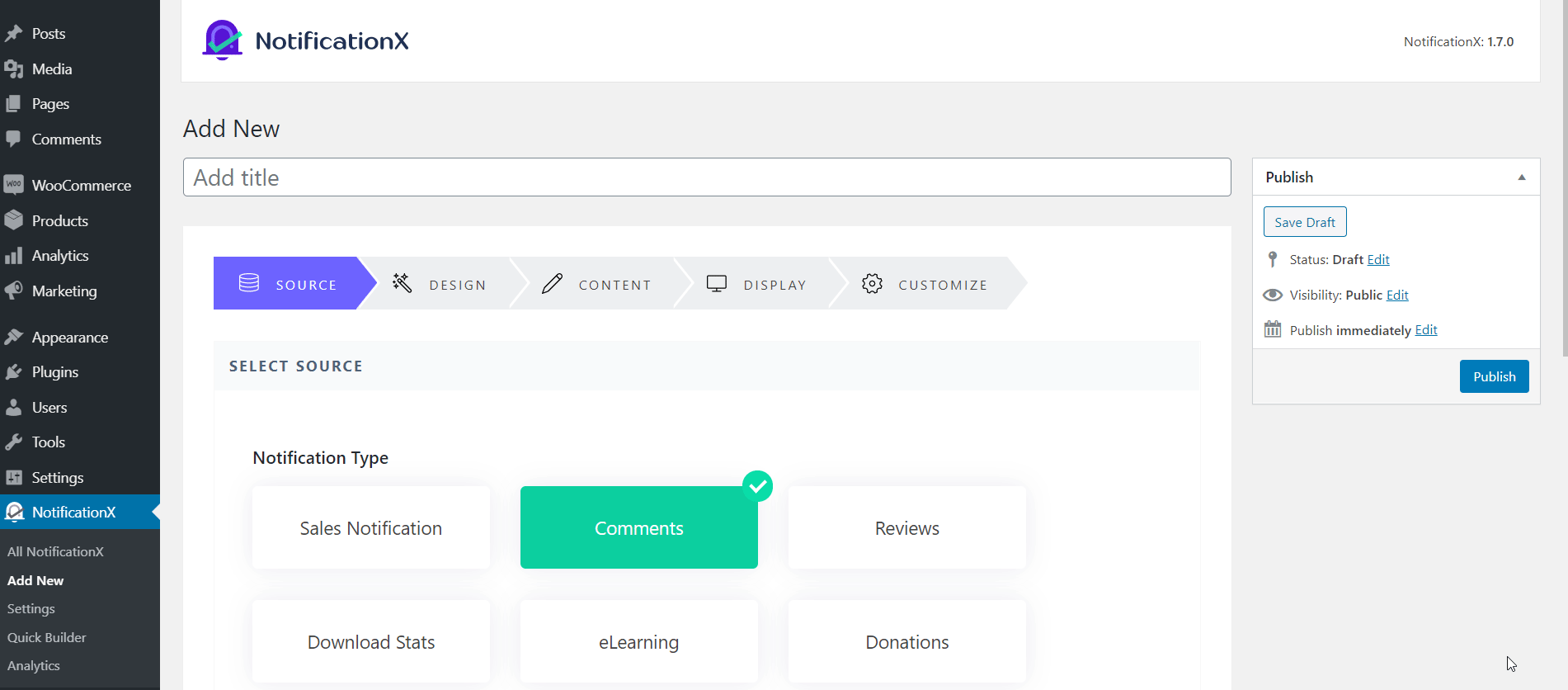
Stap 3: Configureer NotificationX Analytics Tool voor uw campagnes
Nadat uw campagne is gemaakt en gepubliceerd, kunt u controleren hoeveel views en klikken uw social proof marketingcampagne heeft ontvangen met behulp van de Analytics & Reporting-tool met NotificationX.
Om dit te doen, moet u Analytics configureren door te navigeren naar: NotificationX–> Analyse en rapportage vanuit uw WordPress-dashboard.
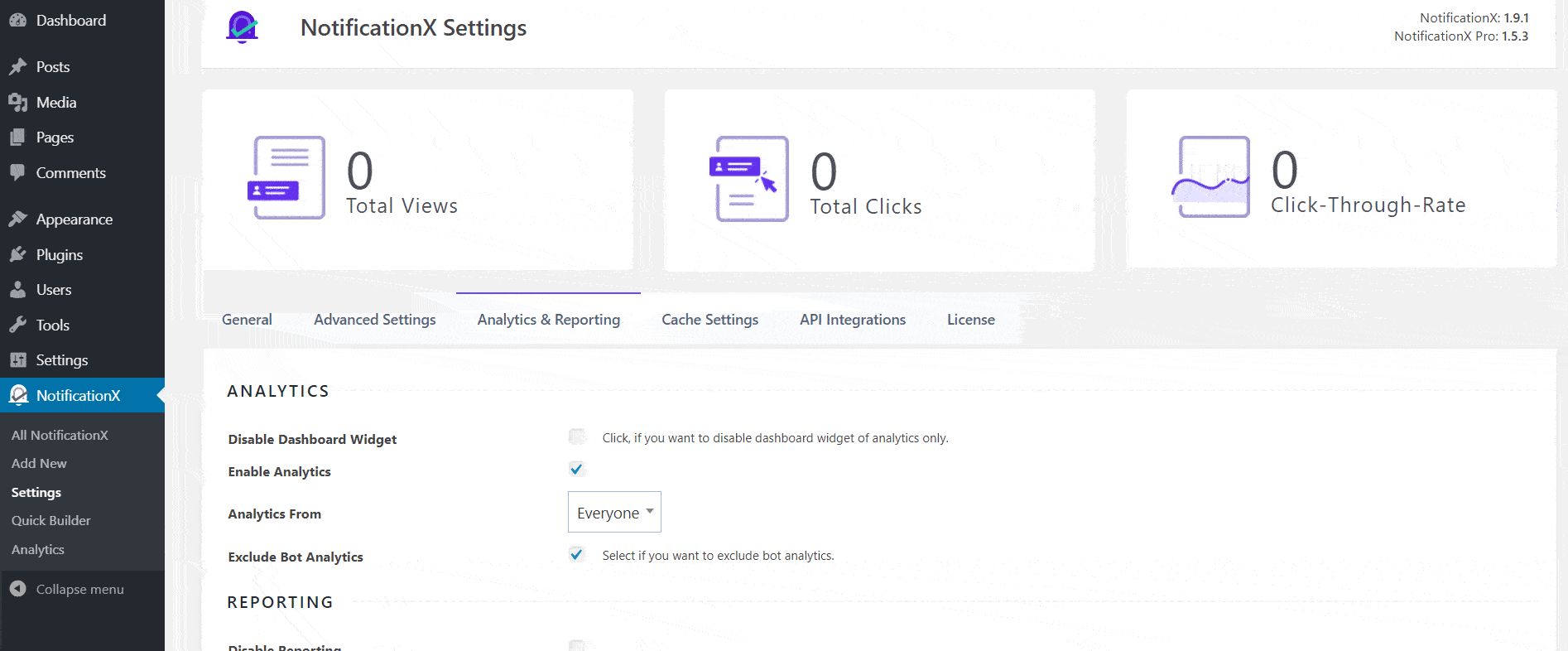
Vanaf hier, onder de 'Analyse' sectie, kunt u kiezen van welke set gebruikers u analyses en gegevens wilt genereren. U kunt er ook voor kiezen om Bot Analytics uit te sluiten.
Van de 'Rapportage' kunt u rapportage in- of uitschakelen, de frequentie voor uw rapporten instellen en uw e-mailadres toevoegen om automatisch rapporten over uw campagneprestaties te ontvangen. Je kunt jezelf zelfs een testrapport sturen om te zien hoe het allemaal werkt.
Speel wat met de instellingen en pas ze aan je voorkeuren aan. Zorg er daarna voor dat u op de klikt 'Instellingen opslaan' knop om uw wijzigingen bij te werken.
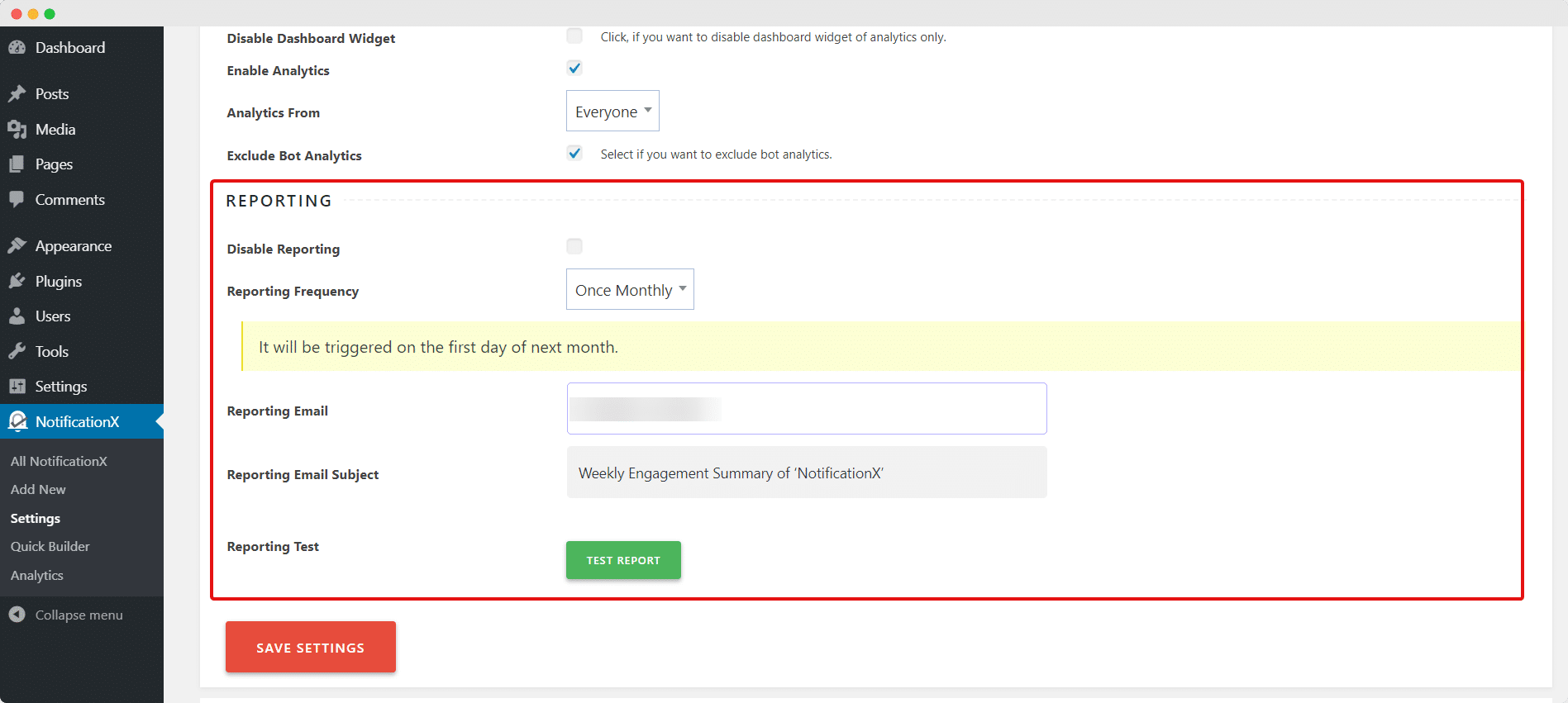
Stap 4: Controleer uw campagneprestaties met NotificationX
Nu u uw Analytics & Reporting-functie hebt geconfigureerd, is het tijd om de ROI van uw social proof marketingcampagnes te meten. Om dit te doen, gaat u gewoon terug naar NotificationX–> Alle meldingen vanuit uw WordPress-dashboard. Hier ziet u alle campagnes die u heeft gemaakt en de weergaven die elke campagne heeft ontvangen.
Als u meer gedetailleerde inzichten wilt, hoeft u alleen maar op de campagnestatistieken te klikken, zoals hieronder weergegeven en NotificationX zal de 'Weergaven', 'Klikken' en 'Klikken' in een visuele, interactieve grafische kaart.
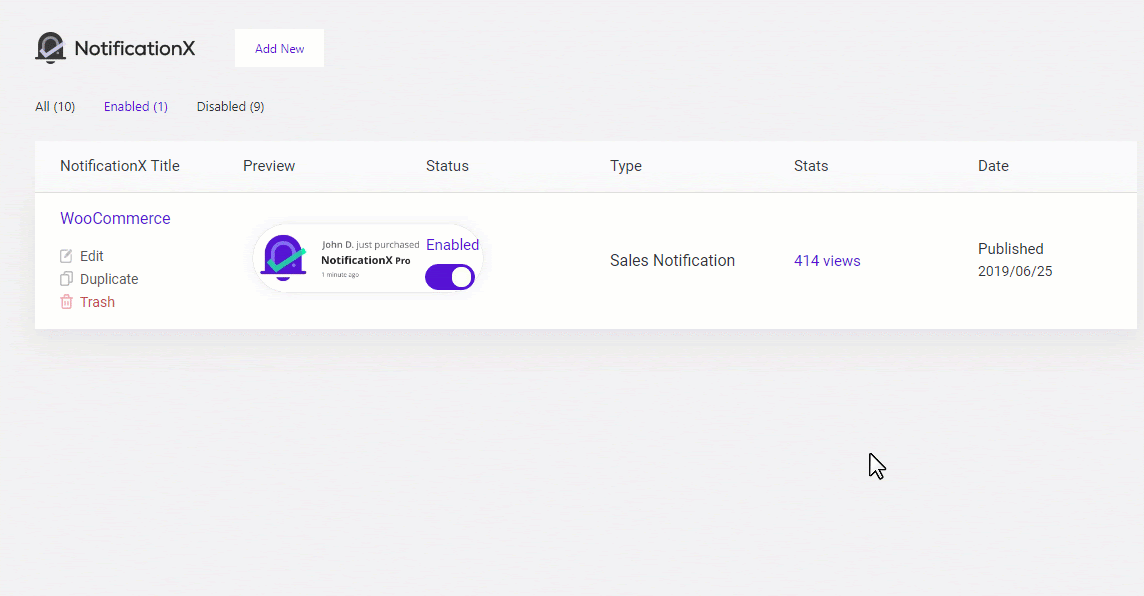
Met deze eenvoudige stappen kunt u eenvoudig de inzichten en gegevens over uw social proof marketingcampagnes controleren met NotificationX Analyse en rapportage hulpmiddel. Nu kunt u met slechts een paar klikken gedetailleerde rapporten van campagnes krijgen en deze eenvoudig evalueren.
Meer geavanceerde functies met NotificationX Pro
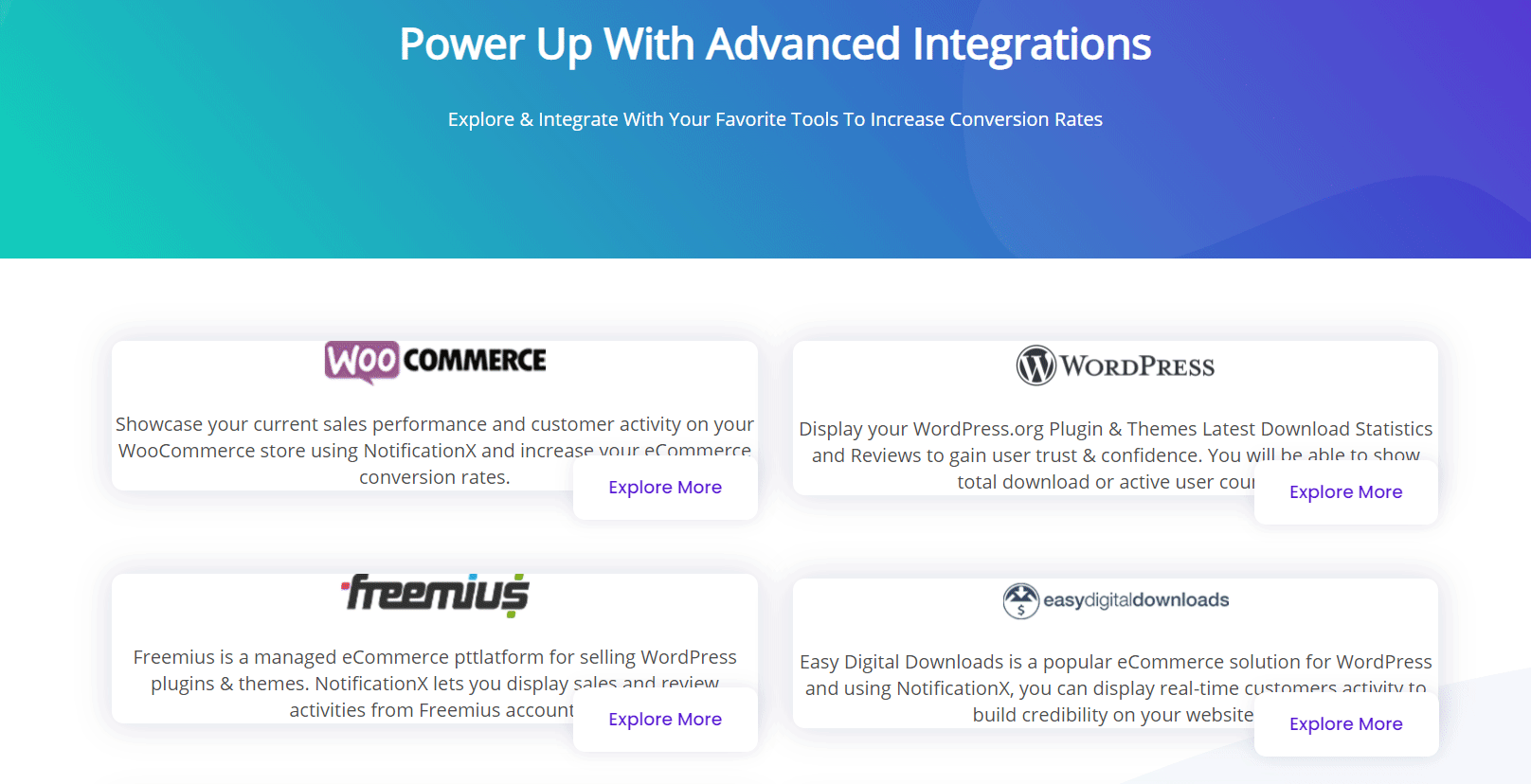
Daarnaast kun je ook integreer NotificationX met Google Analytics en realtime pop-ups weer te geven voor bezoekersaantallen, weergaven en zelfs geofysische gegevens. Al deze zullen u helpen uw website te laten groeien en meer betrokkenheid te krijgen.
Geven NotificationX Pro probeer het vandaag nog en verhoog uw conversies door de ROI van uw campagne te meten met zijn geavanceerde Analyse- en rapportagefunctie.
Als je suggesties of verzoeken voor een functie hebt, laat het ons dan weten in de reacties hieronder of neem contact met ons op. We horen graag uw ervaring en helpen u graag met het laten groeien van uw website.